 Hardware-Tutorial
Hardware-Tutorial
 Hardware-Neuigkeiten
Hardware-Neuigkeiten
 Lenovo zieht Legion Go aus den EU-L?den und kündigt damit eine m?gliche Aktualisierung des Legion Go Lite oder Plus auf der IFA Berlin an
Lenovo zieht Legion Go aus den EU-L?den und kündigt damit eine m?gliche Aktualisierung des Legion Go Lite oder Plus auf der IFA Berlin an
Lenovo zieht Legion Go aus den EU-L?den und kündigt damit eine m?gliche Aktualisierung des Legion Go Lite oder Plus auf der IFA Berlin an
Sep 07, 2024 am 06:40 AM
Der Lenovo Legion Go hat sich als einer der beliebtesten unter den jüngsten Windows-Handhelds erwiesen, und es gibt schon seit langem Gerüchte, dass ein Nachfolger des Legion Go auf den Markt kommt Entwicklung. Nun sieht es so aus, als ob ?nderungen in Bezug auf die Legion Go-Reihe im Gange sein k?nnten, da Lenovo das Legion Go Berichten zufolge ohne wirkliche Erkl?rung von mehreren seiner europ?ischen Websites entfernt hat.
Besuchern mehrerer Lenovo-Standorte in Europa wird auffallen, dass der Legion Go verd?chtig fehlt, was m?glicherweise darauf hindeutet, dass es auf der IFA m?glicherweise Aktualisierungen der Legion Go-Reihe von Lenovo geben wird. Es gab eine Reihe von Leaks und Gerüchten über ein Lenovo Legion Go Lite oder Legion Go 2, die teilweise sogar von Lenovo selbst stammten.
Laut einem Forbes-Bericht ist der Legion Go zumindest in Italien, Spanien, der Schweiz und dem Vereinigten K?nigreich nicht auf der Lenovo-Website zu finden, obwohl der Gaming-Handheld immer noch für 599,99 US-Dollar im Lenovo US-Store erh?ltlich ist. Lenovo hat ihn hat sich noch nicht zur Entfernung des Legion Go aus seinen europ?ischen Stores ge?u?ert, aber der Umzug hatte eine Diskussion über die M?glichkeit eines Updates des Legion Go ausgel?st, das auf der IFA Berlin erscheinen wird.
Die meisten Gerüchte rund um eine Aktualisierung des Legion Go in der Mitte des Zyklus deuteten auf die Existenz eines Legion Go Lite hin, das theoretisch über ein kleineres 7-Zoll-Display verfügen würde. Allerdings deutete die aktuelle Lenovo-FAQ auf ein Legion-Go-Modell mit einem dedizierten HDMI-Anschluss und einem Dual-Lüfter-Kühlsystem hin.
Der Asus ROG Ally erhielt kürzlich mit der Einführung des Asus ROG Ally X ein dringend ben?tigtes Update, das über einen gr??eren Akku und mehr, schnelleren RAM als der ursprüngliche Ally verfügt. Selbst wenn das Legion Go nicht komplett überarbeitet wird, würden die Fans eine leichte technische Verbesserung ?hnlich wie beim ROG Ally X sicherlich begrü?en.

Das obige ist der detaillierte Inhalt vonLenovo zieht Legion Go aus den EU-L?den und kündigt damit eine m?gliche Aktualisierung des Legion Go Lite oder Plus auf der IFA Berlin an. Für weitere Informationen folgen Sie bitte anderen verwandten Artikeln auf der PHP chinesischen Website!

Hei?e KI -Werkzeuge

Undress AI Tool
Ausziehbilder kostenlos

Undresser.AI Undress
KI-gestützte App zum Erstellen realistischer Aktfotos

AI Clothes Remover
Online-KI-Tool zum Entfernen von Kleidung aus Fotos.

Clothoff.io
KI-Kleiderentferner

Video Face Swap
Tauschen Sie Gesichter in jedem Video mühelos mit unserem v?llig kostenlosen KI-Gesichtstausch-Tool aus!

Hei?er Artikel

Hei?e Werkzeuge

Notepad++7.3.1
Einfach zu bedienender und kostenloser Code-Editor

SublimeText3 chinesische Version
Chinesische Version, sehr einfach zu bedienen

Senden Sie Studio 13.0.1
Leistungsstarke integrierte PHP-Entwicklungsumgebung

Dreamweaver CS6
Visuelle Webentwicklungstools

SublimeText3 Mac-Version
Codebearbeitungssoftware auf Gottesniveau (SublimeText3)

Hei?e Themen
 Das Standard -Gateway ist kein Windows verfügbar
Jul 08, 2025 am 02:21 AM
Das Standard -Gateway ist kein Windows verfügbar
Jul 08, 2025 am 02:21 AM
Wenn Sie auf die Eingabeaufforderung "defaultGatewayisnotAverleable" begegnen, kann der Computer keine Verbindung zum Router herstellen oder die Netzwerkadresse nicht korrekt erh?lt. 1. Starten Sie zuerst den Router und den Computer neu und warten Sie, bis der Router vollst?ndig beginnt, bevor Sie versuchen, eine Verbindung herzustellen. 2. überprüfen Sie, ob die IP -Adresse so festgelegt ist, dass sie automatisch erhalten werden. Geben Sie das Netzwerkattribut ein, um sicherzustellen, dass "automatisch IP -Adresse erhalten" und "automatisch DNS -Serveradresse erhalten" ausgew?hlt werden. 3. Führen Sie die IPConfig/Release und IPConfig/Renew über die Eingabeaufforderung aus, um die IP-Adresse zu ver?ffentlichen und wieder aufzunehmen, und führen Sie den Befehl netsh aus, um die Netzwerkkomponenten bei Bedarf zurückzusetzen. V.
 Mein zweiter Monitor wird unter Windows nicht erkannt
Jul 08, 2025 am 02:47 AM
Mein zweiter Monitor wird unter Windows nicht erkannt
Jul 08, 2025 am 02:47 AM
Wenn der zweite Monitor von Windows nicht erkannt wird, überprüfen Sie zun?chst, ob das Kabel und die Schnittstelle normal sind, versuchen Sie, das HDMI-, DP- oder VGA-Kabel zu ersetzen, den Plug-in-Videoausgangsanschluss zu best?tigen und verschiedene Schnittstellen zu testen, um Kompatibilit?tsprobleme zu beseitigen. überprüfen Sie dann die Einstellungen der überwachungsleistung und der Eingabequelle und schlie?en Sie den Monitor separat an, um zu testen, ob er erkannt werden kann. Geben Sie dann die Windows -Anzeigeeinstellungen ein und klicken Sie auf die Schaltfl?che "Erkennung" oder verwenden Sie Win P, um den Anzeigemodus zu wechseln, und aktualisieren Sie den Grafikkartentreiber gleichzeitig. überprüfen Sie schlie?lich die Grafikkartenspezifikationen, um zu best?tigen, ob sie die Multi-Screen-Ausgabe unterstützt, um die maximale Ausgangsf?higkeit zu vermeiden.
 So fixieren Sie 'System_Service_Exception' Stop Code in Windows
Jul 09, 2025 am 02:56 AM
So fixieren Sie 'System_Service_Exception' Stop Code in Windows
Jul 09, 2025 am 02:56 AM
Bei der Begegnung des Blue Screen -Fehlers "System_Service_Exception" müssen Sie das System nicht neu installieren oder die Hardware sofort ersetzen. Sie k?nnen die folgenden Schritte ausführen, um Hardware -Treiber wie Grafikkarten zu aktualisieren oder zu rollen, insbesondere kürzlich aktualisierte Treiber. 2. Deinstallieren Sie die Antiviren-Software oder die Systemtools von Drittanbietern und verwenden Sie WindowsDefender oder bekannte Markenprodukte, um sie zu ersetzen. 3. Führen Sie SFC/Scannow- und DISM -Befehle als Administrator aus, um Systemdateien zu reparieren. 4. überprüfen Sie die Speicherprobleme, stellen Sie die Standardfrequenz wieder her und stecken Sie den Speicherstick wieder und ziehen Sie den Speicherstick aus und verwenden Sie die Windows-Speicherdiagnosewerkzeuge, um zu erkennen. In den meisten F?llen k?nnen zuerst die Treiber- und Softwareprobleme gel?st werden.
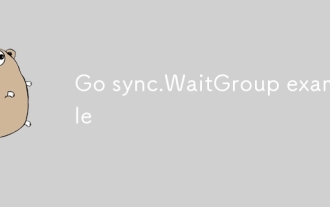 Go Sync.waitGroup Beispiel
Jul 09, 2025 am 01:48 AM
Go Sync.waitGroup Beispiel
Jul 09, 2025 am 01:48 AM
Sync.waitGroup wird verwendet, um auf eine Gruppe von Goroutinen zu warten, um die Aufgabe zu erledigen. Sein Kern besteht darin, drei Methoden zusammenzuarbeiten: hinzufügen, fertig und warten. 1.Add (n) Stellen Sie die Anzahl der Goroutiner fest, um zu warten; 2.Done () wird am Ende jeder Goroutine bezeichnet, und die Anzahl wird um eins reduziert; 3.wait () blockiert die Hauptkorutine, bis alle Aufgaben erledigt sind. Beachten Sie bitte, dass Sie bei der Verwendung au?erhalb der Goroutine doppelte Warten vermeiden, und stellen Sie sicher, dass der Don aufgerufen wird. Es wird empfohlen, es mit Aufhebung zu verwenden. Es ist h?ufig bei der gleichzeitigen Krabbeln von Webseiten, der Stapeldatenverarbeitung und anderer Szenarien und kann den Parallelit?tsprozess effektiv steuern.
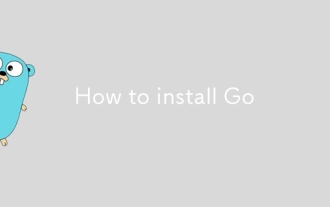 So installieren Sie sich
Jul 09, 2025 am 02:37 AM
So installieren Sie sich
Jul 09, 2025 am 02:37 AM
Der Schlüssel zur Installation von GO besteht darin, die richtige Version auszuw?hlen, Umgebungsvariablen zu konfigurieren und die Installation zu überprüfen. 1. Gehen Sie zur offiziellen Website, um das Installationspaket des entsprechenden Systems herunterzuladen. Windows verwendet .msi -Dateien, macOS. PKG -Dateien, Linux verwendet .tar.gz -Dateien und entpackt sie in /usr /lokales Verzeichnis. 2. Konfigurieren Sie Umgebungsvariablen, bearbeiten Sie ~/.bashrc oder ~/.zshrc in Linux/macOS, um Pfad und GOPath hinzuzufügen, und Windows -Set -Pfad, um die Systemeigenschaften zu verfolgen. 3.. Verwenden Sie das Regierungsbefehl, um die Installation zu überprüfen, und führen Sie das Testprogramm Hello.go aus, um zu best?tigen, dass die Zusammenstellung und Ausführung normal ist. Pfadeinstellungen und Schleifen w?hrend des gesamten Prozesses
 Wie repariere ich den zweiten Monitor, der in Windows nicht erkannt wird?
Jul 12, 2025 am 02:27 AM
Wie repariere ich den zweiten Monitor, der in Windows nicht erkannt wird?
Jul 12, 2025 am 02:27 AM
Wenn Windows keinen zweiten Monitor erkennen kann, prüfen Sie zun?chst, ob die physische Verbindung normal ist, einschlie?lich der Kompatibilit?t von Netzteil, Kabelplug-In und Schnittstellen, und versuchen Sie, das Kabel oder Adapter zu ersetzen. Zweitens aktualisieren oder installieren Sie den Grafikkartentreiber über den Ger?te -Manager und rollen Sie die Treiberversion bei Bedarf zurück. Klicken Sie dann manuell in den Anzeigeeinstellungen auf "Erkennung", um den Monitor zu identifizieren, um zu best?tigen, ob er vom System korrekt identifiziert wird. überprüfen Sie schlie?lich, ob die Eingangsquelle der überwachung auf die entsprechende Schnittstelle umgestellt ist, und best?tigen Sie, ob der an das Kabel angeschlossene Grafikkartenausgangsanschluss korrekt ist. Befolgen Sie die oben genannten Schritte, um nacheinander zu prüfen, die meisten Probleme mit der Dual-Screen-Erkennung k?nnen normalerweise gel?st werden.
 Ouyi Computer Version Client Installation Offizielle Website PC OKX Software -Download -Methode
Jul 09, 2025 pm 06:00 PM
Ouyi Computer Version Client Installation Offizielle Website PC OKX Software -Download -Methode
Jul 09, 2025 pm 06:00 PM
Dieser Artikel enth?lt die Download- und Installationsschritte des Ouyi -Computerversion -Clients. 1. Besuchen Sie die offizielle Website; 2. Finden Sie das Download -Portal; 3. W?hlen Sie die entsprechende Version aus; 4. Download und installieren; 5. Melden Sie sich an, um sicherzustellen, dass Benutzer die Transaktionsvorg?nge auf der PC -Seite schnell abschlie?en k?nnen.
 Wie l?sche ich die Druckwarteschlange in Windows?
Jul 11, 2025 am 02:19 AM
Wie l?sche ich die Druckwarteschlange in Windows?
Jul 11, 2025 am 02:19 AM
Bei der Begegnung mit dem Problem der Druckaufgabe ist es eine effektive L?sung, die Druckwarteschlange zu l?schen und den Printspooler -Dienst neu zu starten. ?ffnen Sie zun?chst die Schnittstelle "Ger?t und Drucker", um den entsprechenden Drucker zu ermitteln, klicken Sie mit der rechten Maustaste auf die Aufgabe und w?hlen Sie "Abbrechen", um eine einzelne Aufgabe zu l?schen, oder klicken Sie auf "Alle Dokumente abbrechen", um die Warteschlange gleichzeitig zu l?schen. Wenn die Warteschlange nicht zug?nglich ist, drücken Sie Win R, um dienste.msc einzugeben, um die Serviceliste zu ?ffnen, "PrintSpooler" zu finden und sie vor dem Starten des Dienstes zu stoppen. Bei Bedarf k?nnen Sie die Restdateien unter dem Pfad C: \ Windows \ System32 \ Spool \ Drucker manuell l?schen, um das Problem vollst?ndig zu l?sen.





